Es posible que pierda las notificaciones de sonido de texto con los mensajes de texto entrantes que lo alertan con un sonido cada vez que recibe un mensaje de texto. Este artículo explica qué hacer cuando su iPhone o iPad no emite ningún sonido cuando recibe un mensaje nuevo.
Dispositivos: todos los modelos de iPhone (p. Ej., IPhone 6, iPhone 5, iPhone 6s), todos los modelos de iPad (p. Ej., IPad Air, iPad 2).
Si no recibe sonidos de notificación, este artículo es para usted.
Ver también: Apple Watch no recibe notificaciones del iPhone, arreglar
Cómo solucionar problemas de notificación de sonido
Si los sonidos de notificación de iPad o iPhone no funcionan, es decir, si su iPhone (o iPad) no le avisa cuando recibe un mensaje de texto entrante (por ejemplo, iMessage), aquí se explica cómo solucionarlo:
Antes de hacer cualquier cosa, asegúrese de estar utilizando la última versión de iOS o iPadOS. En su dispositivo, vaya a Configuración> General> Actualización de software. Y si hay una actualización disponible, siga las instrucciones en pantalla.
1– Asegúrese de no tener activado No molestar. Puede verificar esto yendo a Configuración> No molestar. Ajústelo a “Desactivado”.
2– Asegúrese de que No molestar no esté activado para ningún contacto en particular. Para verificar esto, inicie la aplicación Mensajes donde puede ver sus mensajes. ¿Algún mensaje tiene algún signo lunar? Si lo hay, significa que habilitó No molestar para ese contacto:
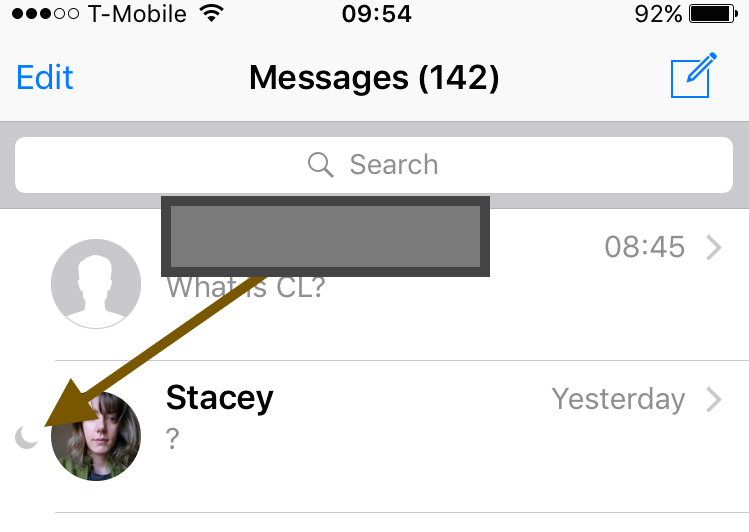 Los mensajes no molestan
Los mensajes no molestanPara deshabilitar esto, haga clic en la pestaña “Detalles” y desactive “No molestar”.
3– Toque Configuración> Notificaciones> Mensajes, asegúrese de que “Permitir notificaciones” esté activado.
Consulte también: ¿Las notificaciones desaparecen de la pantalla de bloqueo? Arreglar
4– Su dispositivo tiene un interruptor de silencio (timbre o silencio). En su iPhone, este interruptor está ubicado en el lado izquierdo de su dispositivo, en su iPad, está ubicado en el lado derecho de su iPad:
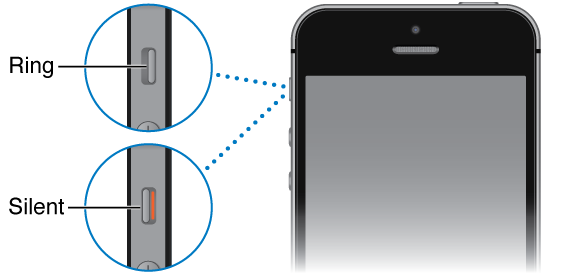 Interruptor silencioso del anillo del iPhone
Interruptor silencioso del anillo del iPhoneAsegúrese de que el botón de silencio no esté encendido colocando el interruptor “Ring / Silent” en la posición “Ring”.
5– Intente configurar la alerta con un sonido diferente. En su iPhone o iPad, vaya a Configuración> Notificaciones y seleccione una aplicación (por ejemplo, Mensajes) y toque Sonidos y seleccione una diferente.
6– Reinicia tu dispositivo. Así es como puede reiniciar su iPhone o iPad.
iPhone X, 11 o posterior: mantén presionado el volumen hacia arriba (o hacia abajo) y los botones laterales o superiores juntos hasta que veas el control deslizante de apagado. Y arrastre el control deslizante y espere a que su dispositivo se apague. Mantenga presionado el botón lateral o superior hasta que vea el logotipo de Apple. Otros modelos de iPhone o iPad: mantén presionado el botón lateral o superior hasta que aparezca el control deslizante de apagado. Luego arrastre el control deslizante y espere a que su dispositivo se apague. Mantenga presionado el botón lateral o superior hasta que aparezca el logotipo de Apple.
7– Reinicie la aplicación Mensajes. Puede forzar el cierre de la aplicación Mensajes. Simplemente presione el botón de inicio dos veces, busque la aplicación Mensajes y deslice hacia arriba para cerrarla. Luego reinicie de nuevo.
Si no ve los nombres de los contactos, consulte este artículo.
Ver también: Las notificaciones push de WhatsApp no funcionan en iPhone

